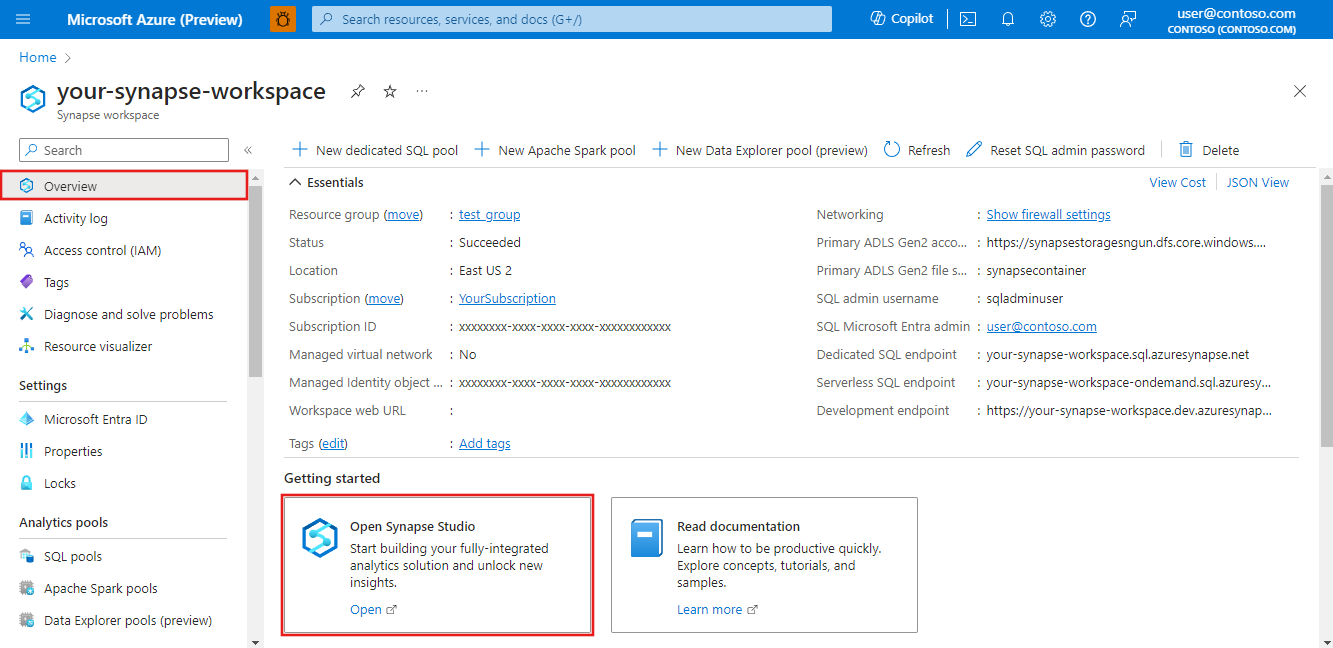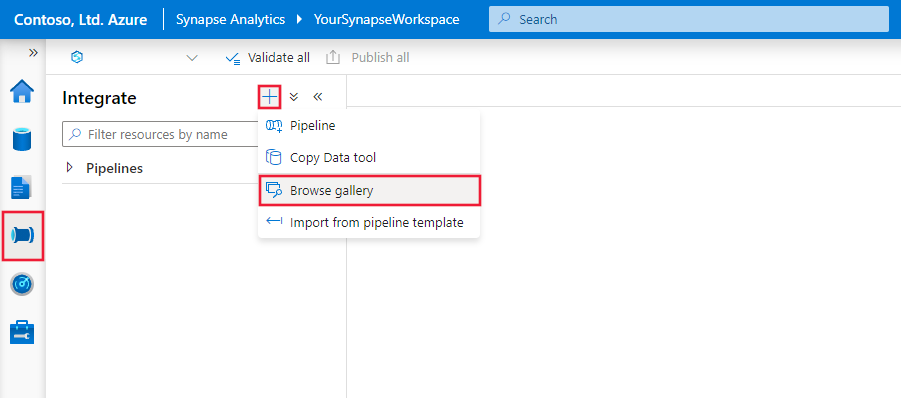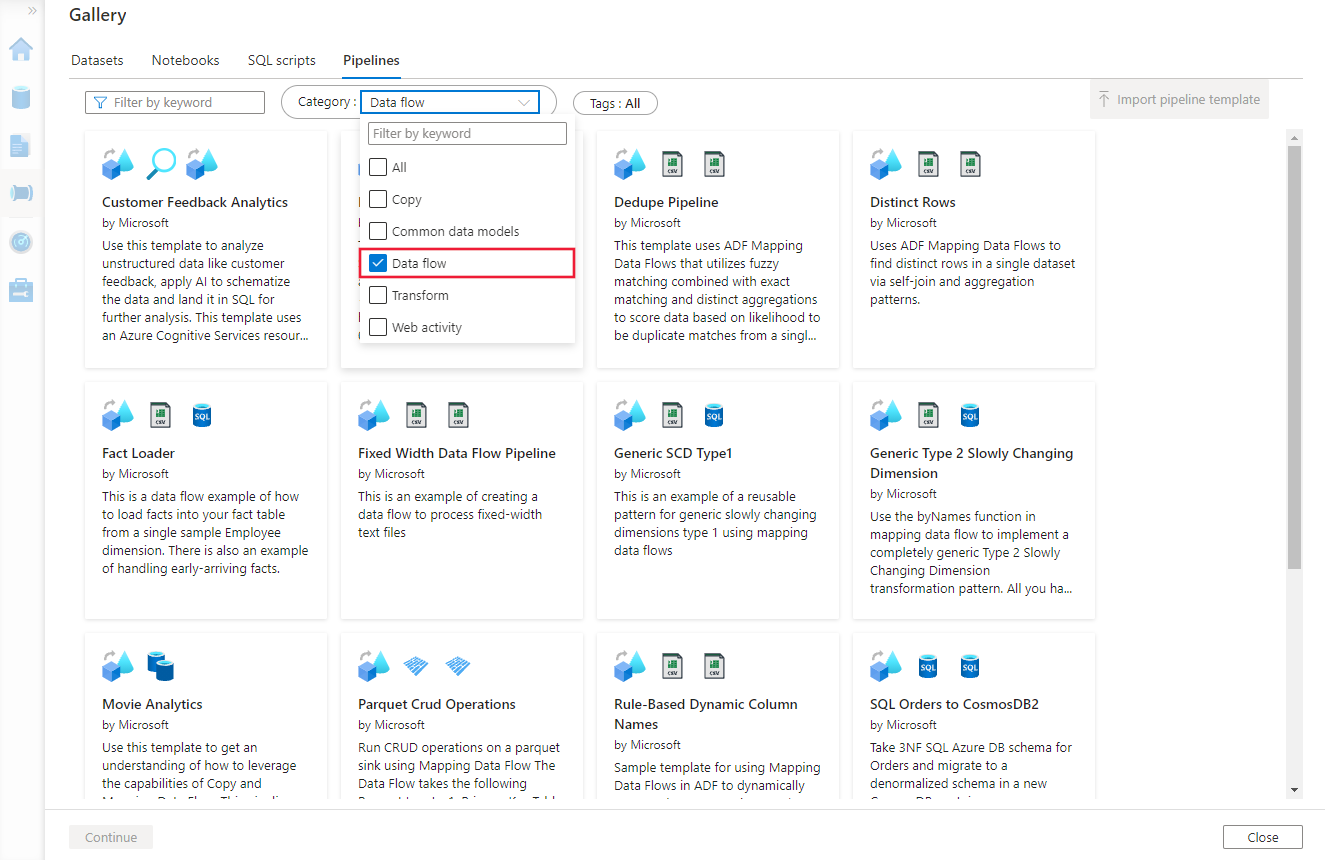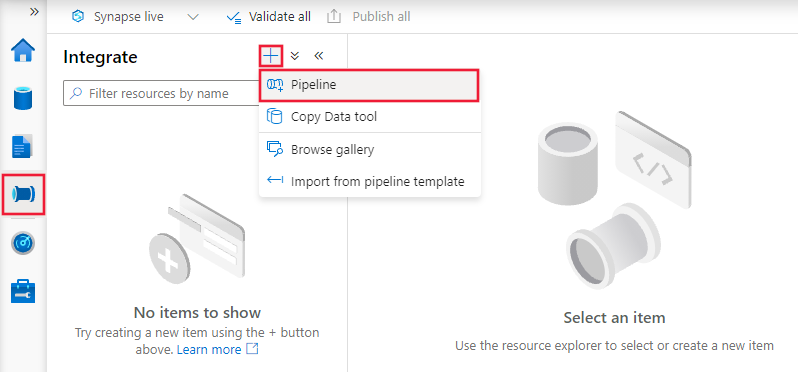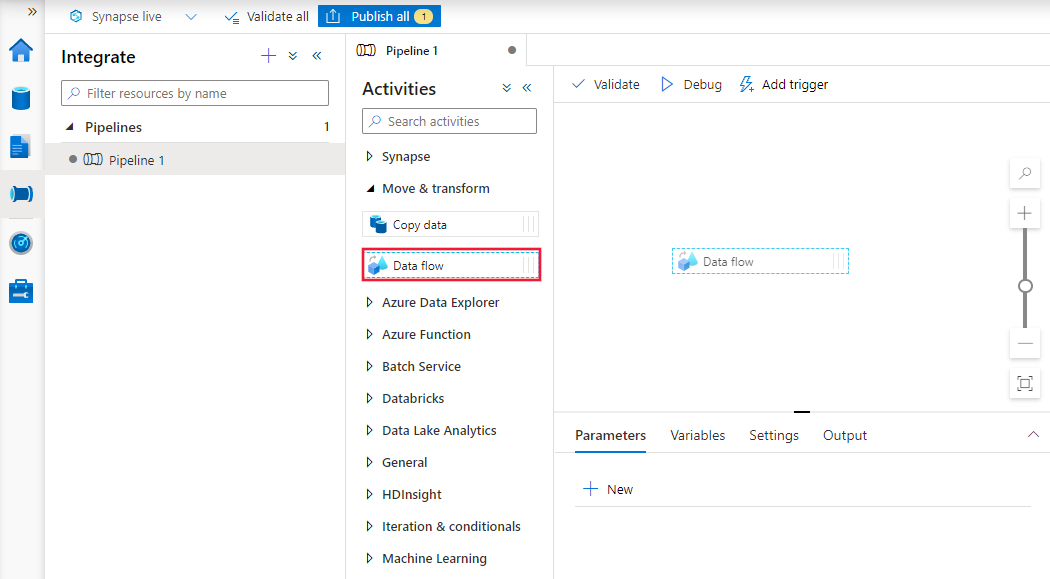Criar fluxos de dados do Azure Data Factory
APLICA-SE A: Azure Data Factory
Azure Data Factory  Azure Synapse Analytics
Azure Synapse Analytics
Dica
Experimente o Data Factory no Microsoft Fabric, uma solução de análise tudo-em-um para empresas. O Microsoft Fabric abrange desde movimentação de dados até ciência de dados, análise em tempo real, business intelligence e relatórios. Saiba como iniciar uma avaliação gratuita!
Os fluxos de dados estão disponíveis nos pipelines do Azure Data Factory e do Azure Synapse. Este artigo se aplica ao fluxo de dados de mapeamento. Se você for iniciante nas transformações, veja o artigo introdutório Transformar dados usando um fluxo de dados de mapeamento.
Os Fluxos de Dados de Mapeamento oferecem uma forma de transformar dados em escala sem a necessidade de codificação. Você pode criar um trabalho de transformação de dados no designer de fluxo de dados, criando uma série de transformações. Comece com qualquer número de transformações de código-fonte, seguidas pelas etapas de transformação de dados. Em seguida, conclua seu fluxo de dados com o coletor para descarregar seus resultados em um destino.
Etapas para criar um fluxo de dados
Comece criando primeiro uma Data Factory V2 no portal do Azure. Depois de criar sua data factory, selecione o bloco Abrir o Azure Data Factory Studio para iniciar o Data Factory Studio.
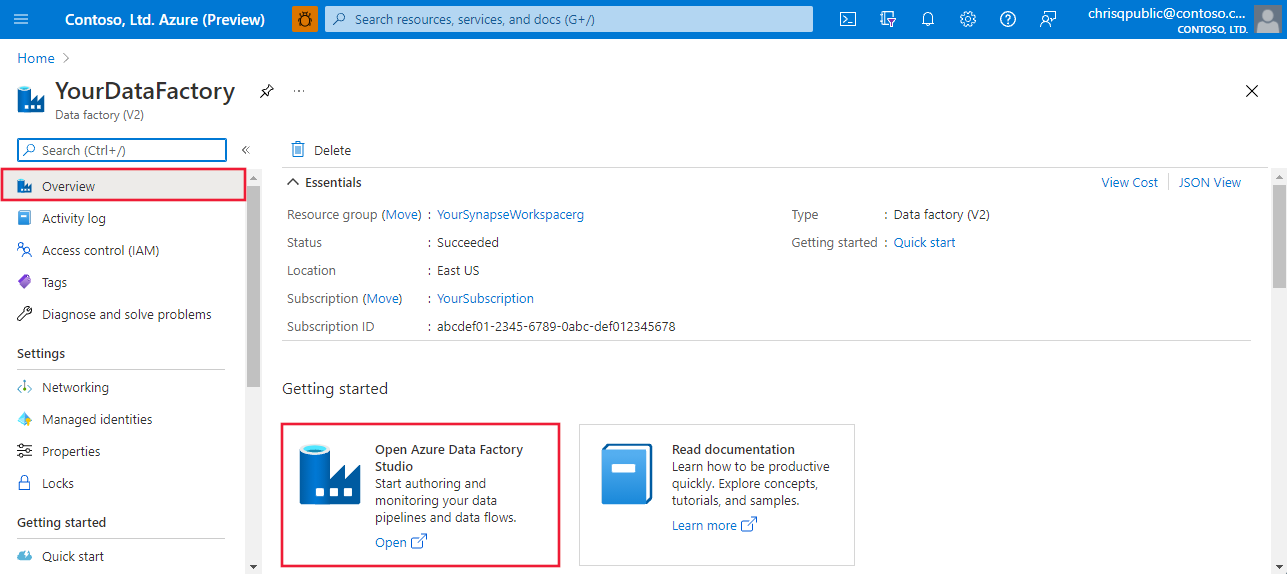
Você pode adicionar fluxos de dados de exemplo da galeria de modelos. Para navegar pela galeria, selecione a guia Autor no Data Factory Studio e clique no sinal de mais para escolher Pipeline | Galeria de Modelos.
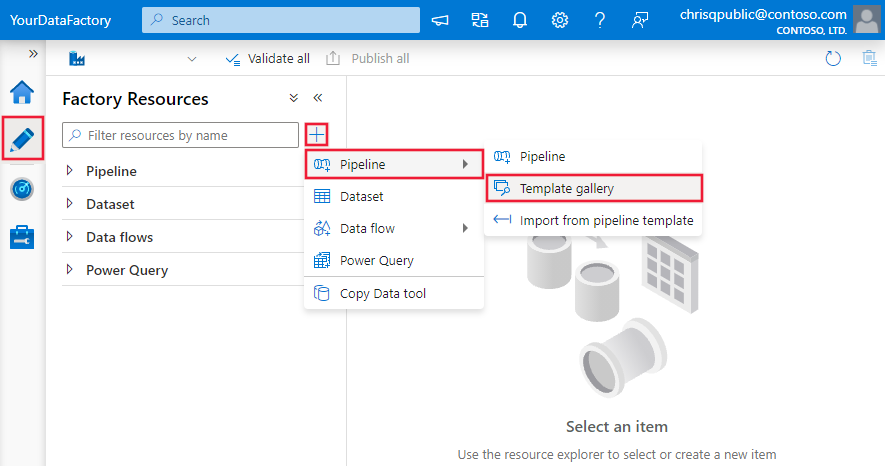
Selecione a categoria Fluxo de Dados para escolher entre os modelos disponíveis.
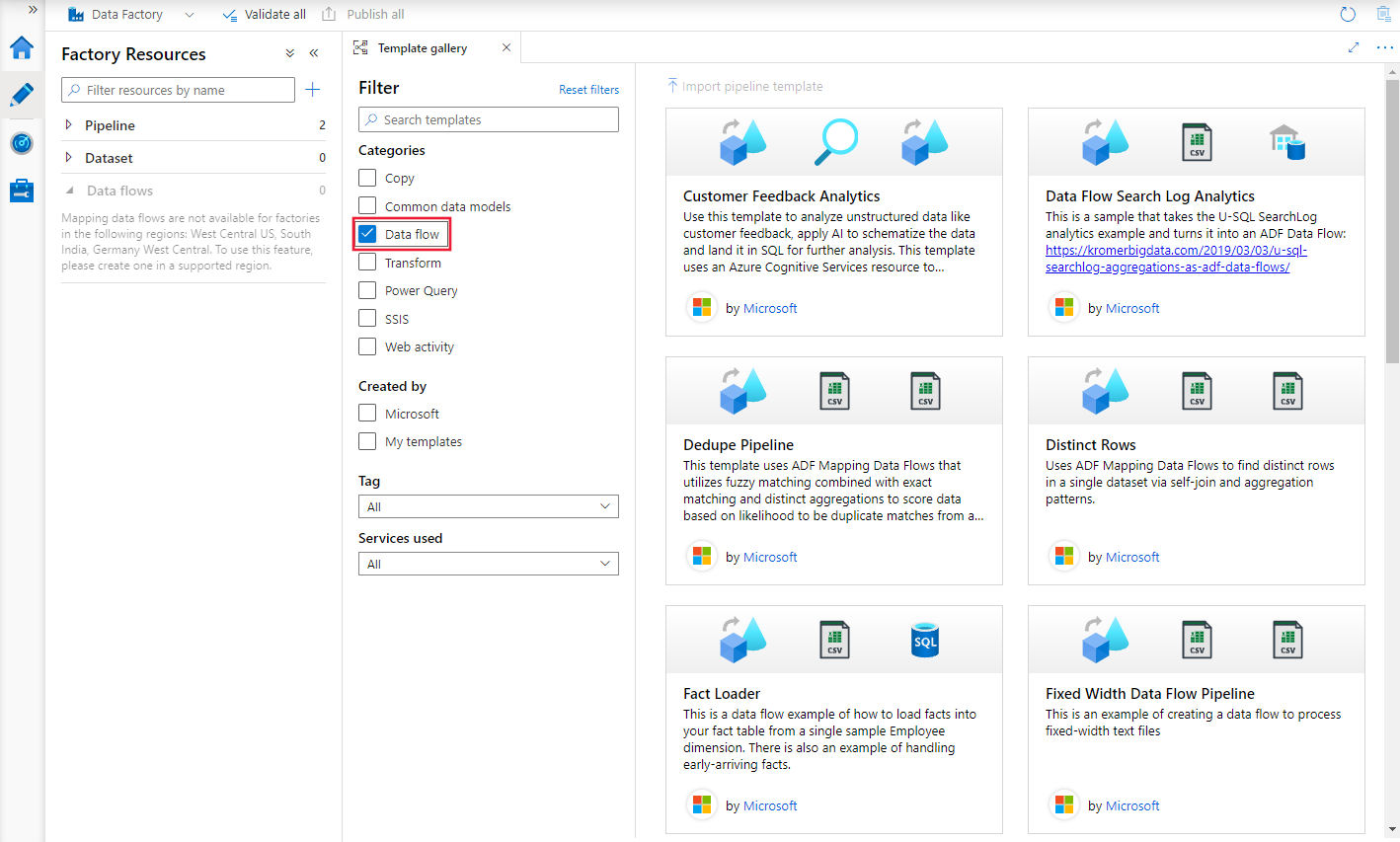
Você também pode adicionar fluxos de dados diretamente ao seu data factory sem usar um modelo. Selecione a guia Autor no Data Factory Studio e clique no sinal de mais para escolher Fluxo de Dados | Fluxo de Dados.
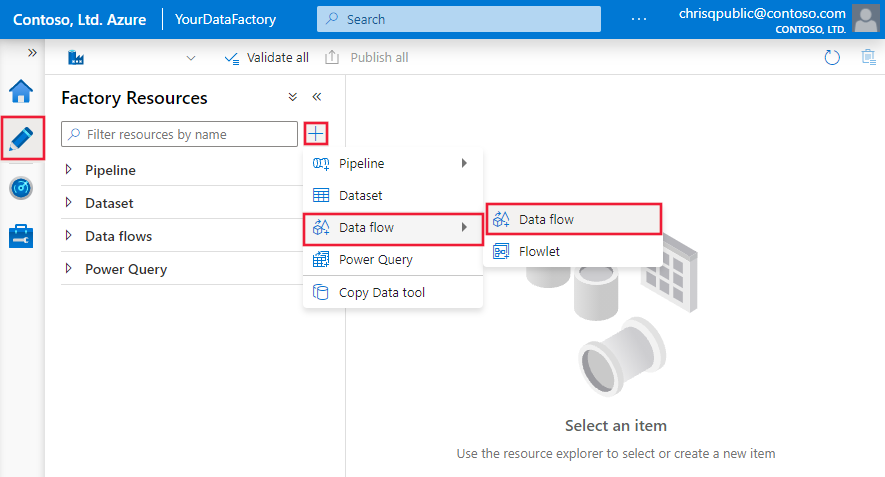
Conteúdo relacionado
- Tutorial: Transformar dados usando fluxos de dados de mapeamento
- Comece a criar sua transformação de dados com uma transformação de origem.